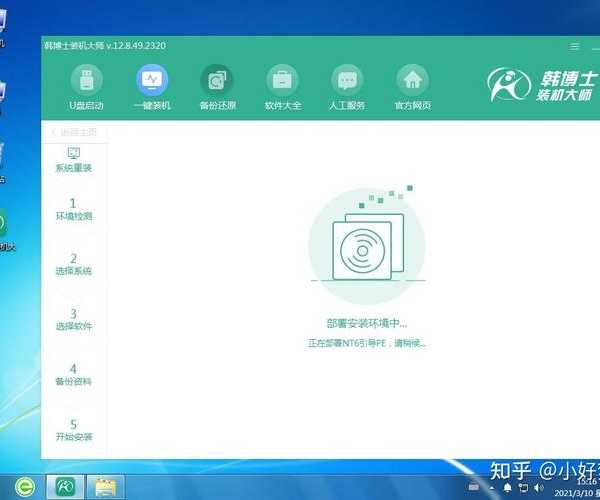别急着重装系统!这个window7 pe技巧能救你于水火
你好啊,朋友!不知道你有没有遇到过这种让人抓狂的情况:电脑突然蓝屏,系统崩溃,重要文件还锁在C盘里拿不出来。这时候,一个靠谱的window7 pe工具简直就是你的救命稻草。今天,我就以一个过来人的身份,跟你好好聊聊这个神器,手把手教你如何用它应对各种紧急状况。
一、 什么是window7 pe?为什么你需要它?
它不是另一个Windows系统
首先,咱得搞清楚,window7 pe到底是什么。简单来说,PE是“预安装环境”的缩写。你可以把它理解成一个
超精简的、运行在U盘或光盘上的临时操作系统。
它的核心价值在于:
当你的主系统(比如Win7/Win10)完全无法进入时,它能让你从一个独立的环境启动电脑,然后去修复主系统、备份数据或者直接重装系统。
一个真实场景:
我同事上周就中了招,电脑开机不停重启,连安全模式都进不去。他急得满头大汗,因为第二天要给客户的方案还在桌面上。最后,就是用我给他的一个集成了常用工具的window7 pe启动U盘,启动后直接把桌面文件拷贝到移动硬盘,十分钟搞定,避免了重大损失。
二、 如何制作一个属于自己的“万能急救U盘”?
准备工作
你需要两样东西:
- 一个容量至少8GB的U盘(里面的数据会被清空,请提前备份!)
- 一个可靠的window7 pe镜像文件(ISO格式)
制作步骤(以经典工具“老毛桃”为例)
- 在一台正常的电脑上下载并运行PE制作工具。
- 插入你的U盘,工具会自动识别。
- 关键一步:选择制作模式。通常有“USB-HDD”和“USB-ZIP”等,一般选“USB-HDD”模式兼容性更好。
- 点击“一键制作成USB启动盘”,等待进度条走完。
制作成功后的验证
制作完成后,
务必要重启电脑,并设置从U盘启动,看看能否成功进入PE桌面。这一步很重要,能确保你的急救盘在关键时刻真的能用。
- 开机时按特定键(如F12、Del、Esc等,因主板而异)进入启动项选择菜单。
- 选择你的U盘设备启动。
- 如果能看到PE的启动菜单和桌面,恭喜你,成功了!
三、 window7 pe的实战应用:不止是重装系统
场景1:系统崩溃,紧急备份数据
这是PE最常用的功能。进入PE后,你会发现电脑的硬盘盘符都在,就像在正常系统里一样。你可以直接打开C盘,进入“Users你的用户名”目录,把桌面、文档、图片等文件夹里的重要文件,直接复制到U盘或移动硬盘里。
小技巧:在PE下,有些文件可能因为权限问题无法访问,这时可以尝试用PE里自带的“密码破解”或“权限获取”工具先获取所有权。
场景2:修复引导,让系统“起死回生”
很多时候系统无法启动,并不是系统本身坏了,只是引导文件(如BCD)出了错。这时候根本不用重装那么麻烦。
在PE桌面上,一般都有“Windows引导修复”这样的工具(比如BOOTICE)。运行它,选择你的系统盘,
一键修复,重启后很可能系统就恢复正常了。这个方法帮我省去了无数次重装的麻烦。
场景3:彻底重装系统
如果系统确实已经病入膏肓,那就只能重装了。在PE下重装系统比在正常系统下安装要干净彻底得多。
- 用PE里的“CGI备份还原”或“WinNTSetup”等工具。
- 选择你事先准备好的系统镜像文件(.GHO或.WIM格式)。
- 选择要安装到的分区(通常是C盘)。
- 点击执行,等待安装完成即可。
特别注意:
重装前
一定!一定!要备份好所有重要数据。因为重装过程会格式化C盘,数据将全部丢失。这也是为什么我把数据备份放在第一个应用场景来讲。
四、 进阶技巧与避坑指南
如何选择一个好的window7 pe?
市面上的PE工具很多,但良莠不齐。有些劣质PE甚至会捆绑软件、修改主页。选择一个干净、无广告、功能齐全的window7 pe系统至关重要。建议选择那些口碑好、更新维护频繁的经典版本。
- 纯净无捆绑:这是第一原则。
- 工具齐全:至少包含分区工具、引导修复、数据恢复、系统安装等核心工具。
- 兼容性好:能支持新老电脑的启动(比如同时支持Legacy BIOS和UEFI模式)。
常见问题排查
问题1:U盘启动后黑屏或报错。
这可能是因为你的电脑是UEFI启动模式,而你的PE不支持,或者制作方式不对。尝试重新制作,选择支持UEFI的PE版本,并在BIOS中正确设置启动模式。
问题2:进入PE后找不到硬盘。
这通常发生在比较新的电脑上,因为PE缺少对应的硬盘控制器驱动(如RAID或NVMe驱动)。你需要找一个集成驱动更全面的新版本PE。
五、 总结
好了,说了这么多,希望你对window7 pe有了一个全面的认识。它绝不仅仅是一个重装系统的工具,更是一个强大的
系统维护和急救平台。花半个小时制作一个启动U盘放在抽屉里,就像给电脑买了一份保险,关键时刻能让你从容不迫。
最后给你一个真心建议:
现在就动手,找一个空闲的U盘,按照上面的步骤做一个属于你自己的急救盘吧。别等到电脑真出了问题时才后悔莫及。希望这篇分享对你有帮助,如果你在操作中遇到任何问题,欢迎随时交流!